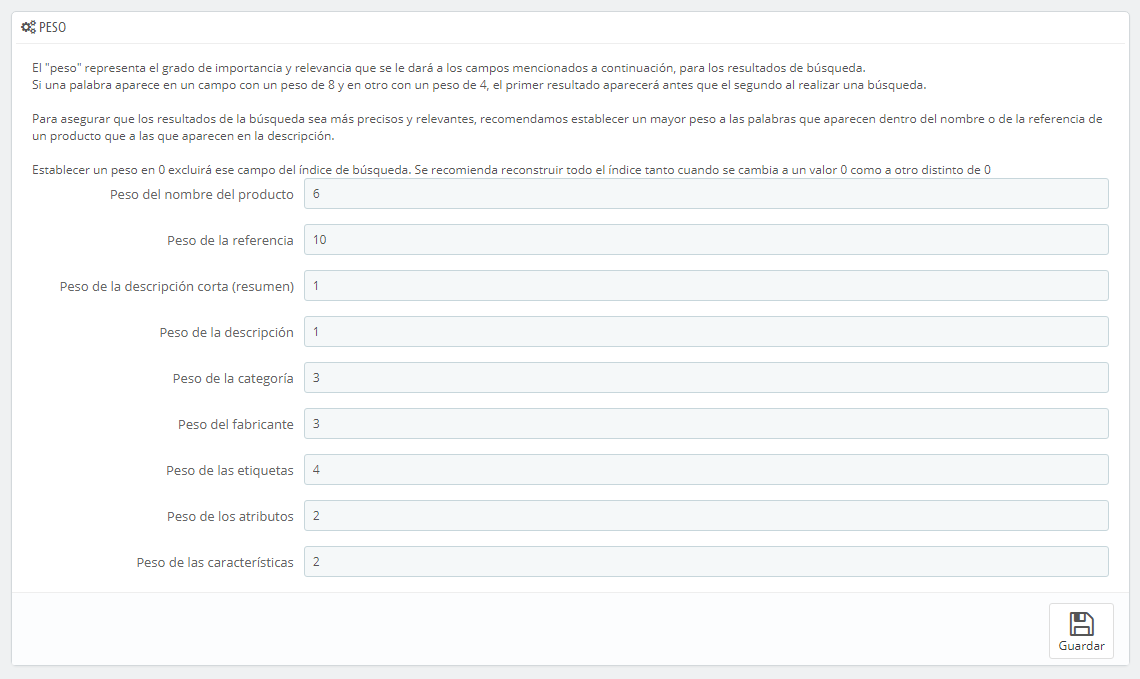Preferencias de Búsqueda
La página "BuscarBúsqueda" le te permite configurar las funciones de búsqueda de su tu tienda.
Aliases list
When customers make a request using your shop's internal search engine, they may make mistakes in spelling. If PrestaShop does not display the right results, the "alias" feature can address them. You will be able to take words containing spelling errors, and point them to the real products sought by customers.
To create a new useful alias, you should first find the spelling errors most often typed by your users:
- Go to the "Shop search" tab of the "Stats" page, under the "Stats" menu. You can see the words typed by your customers as well as the most frequent errors.
- Take the most frequent ones, and add them to your list of aliases, in order to point user to the correct products.
- Click the "Add new" button on the "Search" preference page.
The creation form is very straight forward: indicate the typo you want corrected, and the correct word it should lead to.
For instance, let's say your visitors frequently type "player" as "palyer" and "plaier". You can create an alias for each of these typos, which will match the word "Player". Your aliases can be used as soon as they are saved.
We also invite you to consult the sections of this guide on product and category meta tags, to better understand how to display products based on words typed by your customers. See the "Adding Products and Product Categories" and "A Look inside the Catalog" chapters.
Indexation
This section provides information on the number of products that can be searched through your shop's search function, and compares it to the number of products present in the database. If the values do not match, you must select the "Add missing products to the index" option. Only the new products will be indexed.
If you have made several changes to already indexed products, you might prefer to choose to re-build the whole index. The "Re-build entire index" process takes more time, but it is more thorough.
PrestaShop also gives you the URL to let you create a cron task for regular re-building of the index. If you do not know about cron and crontab, ask your web host about it.
Finally, the "Indexation" option enables you to have a product be indexed as soon as it is created/modified, thus rending the above links and cron link useless.
Search options
This section enables you to configure the behavior of your shop's search function:
- Ajax search. Enabling it displays a list of 10 results from the moment your customers type a few letters into the search bar, right under the search bar.
- Instant search. Enabling it displays a list of results from the moment your customers type a few letters into the search bar, directly within your shop's main content area. This setting is disabled by default, because visitors are not always used to have their whole content changed just be entering a few letters in the shop's search bar. Therefore, use with caution.
- Minimum word length. You can choose the minimum size at which a word may be registered in the search index and found by your customers. This feature allows you to eliminate short words in the search, such as prepositions or articles (the, and, of, etc.).
- Blacklisted words. You can choose the terms that must not be found by your visitors. Enter them directly into the field, separated by "|".
Weight
PrestaShop enables you to prioritize certain data when a search is performed on your shop.
As indicated in the section, the search "weight" of a product represents its importance and relevance for the ranking of the products when customers try a new search. An item with a weight of 8 will have 4 times more value than an item with a weight of 2.
For instance, by default "Product Name Weight" is at 6, "Tags weight" is at 4, and both "Short description weight" and "Description weight" are at 1. This means a product with "ipod" in its name will appear higher in the search results than another product which has "ipod" only in its tags. Meanwhile, a product which only has "ipod" in any of its description will have the lowest rank in the search results.
You have many factors that you can assign a weight to: short description, category, tags, attributes, etc. You will find that the display order of results can be reversed because you changed the weight of the various fields. Fine-tuning these settings will be more visible on a large catalog with many references.
...
Listado de alias
Cuando los clientes realizan una consulta utilizando el buscador interno de tu tienda, podrían cometer errores. Si PrestaShop no encuentra resultados correctos para la consulta del cliente, la característica "alias" podría proporcionar al cliente ciertas alternativas. De esta manera, podría sregistrar productos que pudieran causar errores al escribirlos, y corregir las consultas erróneas introducidas por tus clientes.
Para crear un nuevo alias, deberías primero conocer los errores de escritura cometidos más frecuentemente por tus clientes:
- Dirígete a la pestaña "Palabras clave en el motor de búsqueda" de la página "Estadísticas", bajo el menú "Estadísticas". Desde aquí puedes ver las palabras escritas por tus clientes, así como los errores más frecuentes que cometen.
- Toma nota de los errores más frecuentes, y añádelos a tu listado de alias, para indicar al usuario el producto correcto que seguramente esté buscando.
- Haz clic en el botón "Añadir nuevo" en la página de preferencias "Buscar".
El formulario de creación tan solamente presenta dos campos que tendrás que rellenar: indicar el error que deseas corregir, y presentar la palabra corregida correspondiente a dicha consulta.
Por ejemplo, supongamos que tus clientes con frecuencia escriben erróneamente la palabra "player" utilizando los términos "palyer" y "plaier". Puedes crear un alias para cada uno de estos errores, el cual corresponderá con la palabra "Player". Tus alias pueden ser utilizados tan pronto como se guardan.
Te invitamos a que consultes las secciones de esta guía dedicadas a las metaetiquetas de los productos y las categorías, para que comprendas mejor de qué manera PrestaShop muestra los productos basándose en las palabras escritas por tus clientes. Consulta los capítulos "Añadir productos y categoría de productos" y "Una mirada interna al catálogo".
Indexación
Esta sección proporciona información sobre el número de productos que se pueden buscar a través del buscador de tu tienda, y lo compara con el número de productos presentes en la base de datos. Si los valores no coinciden, debes hacer clic en el enlace "Añadir los productos que faltan al índice". Sólo los nuevos productos serán indexados.
Si has realizado cambios a los productos ya indexados, es posible que prefieras volver a reconstruir todo el índice. El proceso "Reconstruir el índice completo" toma más tiempo, pero es más completo.
PrestaShop también te ofrece una dirección URL para ejecutar una tarea periódicamente, utilizando "cron" (en Linux) o "Tareas programadas" (en Windows) que reconstruya tu índice automáticamente. Si no sabes lo que es una tarea cron o un archivo crontab, ponte en contacto con tu proveedor de hosting.
Finalmente, la opción "Indexando" te permite indexar los productos tan pronto como son creados o son modificados, de lo contrario, tendrás que indexar los productos de forma manual o automática utilizando el enlace previamente mencionado.
Opciones de búsqueda
Esta sección te permite configurar el comportamiento de la función de búsqueda de tu tienda:
- Búsqueda AJAX. Al habilitar esta opción el cliente obtendrá una lista de 10 resultados que se mostrarán debajo de la barra de búsqueda, en el mismo momento en el que escriba unas cuantas letras.
- Búsqueda instantánea. Al habilitar esta opción, el resultado aparecerá inmediatamente en la barra de búsqueda, mientras el usuario escribe su consulta. Este ajuste está desactivado por defecto, porque muchos visitantes no están acostumbrados a ver todo el contenido coincidente y escribir al mismo tiempo en la barra de búsqueda. Por lo tanto, utiliza esta opción con precaución.
- Buscar en el interior de las palabras. Esta opción mejora las búsquedas, permitiendo encontrar coincidencias no sólamente al inicio de la cadena, sino también en el interior de las mismas; por ejemplo, "lus" para "blusa".
- Buscar coincidencia exacta. Con esta opción activada, puedes ofrecer resultados que coincidan exactamente con el final de la palabra de búsqueda. Por ejemplo, si buscas "libro", visualizarás "portalibro", pero no "librero".
- Longitud mínima de la palabra (en carácteres). Puedes seleccionar el tamaño mínimo que debe tener una palabra para se registre en el índice de búsqueda y pueda ser encontrada por tus clientes. Esta característica te permite eliminar palabras cortas en la búsqueda, como preposiciones o artículos (el, y, por, etc.)
- Palabras en la lista negra. Puedes añadir las palabras que serán descartadas automáticamente de los términos de búsqueda. Introdúcelas directamente en este campo, separando cada una de ellas con un carácter "|". (carácter "pleca" o también denominado "barra vertical", no L minúscula). De manera predeterminada, PrestaShop rellena la lista con palabras cortas comunes.
Peso
PrestaShop te permite dar prioridad a ciertos datos cuando se realiza una búsqueda en tu tienda.
Como se indica en la sección, el "Peso" representa el grado de importancia y de relevancia que se le dará a los campos en los resultados de una búsqueda.
Un artículo con un peso 8 tendrá 4 veces más valor que un artículo con peso 2.
Por ejemplo, de manera predeterminada el "Peso del nombre del producto" tiene un valor 6, el "Peso de las etiquetas" tiene un valor 4, y tanto el "Peso de la descripción breve" como el "Peso de la descripción" tienen un valor 1. Esto significa que un producto con "ipod" en su nombre aparecerá más alto en los resultados de la búsqueda que otro producto que tenga "ipod" sólo en sus etiquetas. Mientras tanto, un producto que sólo tenga "ipod" en cualquiera de sus campos de descripción ocupará la posición más baja en los resultados de la búsqueda.
Dispones de muchos elementos a los que puedes asignar un peso: descripción breve, categorías, etiquetas, atributos, etc. Te darás cuenta de que los resultados pueden revertirse simplemente cambiando el peso de ciertos campos. El refinamiento de estos ajustes será especialmente visible en los catálogos con muchas referencias.
Una vez hayas guardado los cambios realizados, serán aplicados inmediatamente.